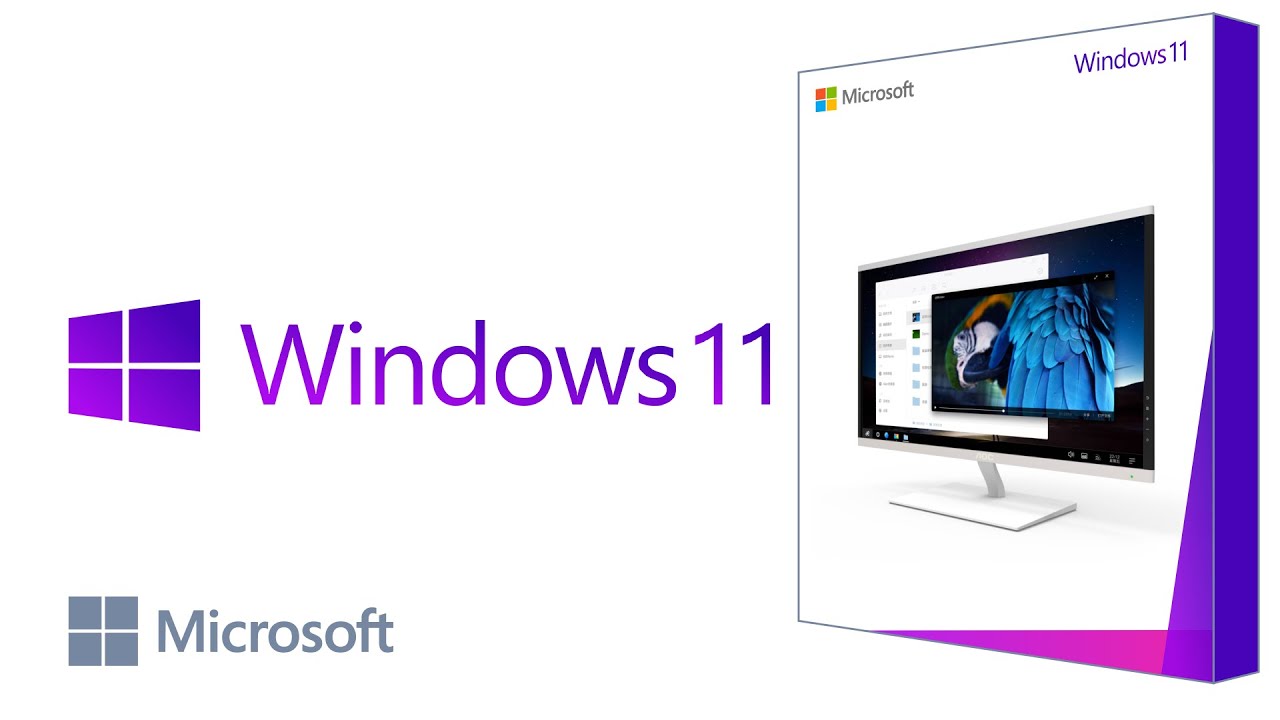朴实无华
这里我们将组装游戏电脑的过程分解成大致分为十个步骤,便能让它不再那么令人生畏。即使您是一个新手,也不用担心。
从零开始组装一台游戏电脑,是确保您的系统能够满足您所有个人喜好的唯一可靠方法。当您确定了电脑从电源开启之后的所有方面,您就知道自己能够以想要的帧率玩自己想玩的游戏了。此外,自己组装的电脑还可以随着技术的变化、游戏口味和需求的改变,或者在预算允许的情况下进行升级。
组装一台电脑似乎难度很大,但您会发现它其实比想象的要容易,尤其是在您把它分成几个步骤之后。这就是我们整理这份全面的分步指南、助您打造首台游戏电脑的原因,其中包含我们经验丰富的组装者积累的提示和技巧。
第一、电脑组装工具及环境
您首先需要做的准备工作就是收集组装所需的工具。提前准备好以下材料,对确保组装过程的顺利进行有很大的帮助。
工作空间。您需要一个大的工作台面,比如桌子。为了防止意外的静电放电(可能会损坏敏感组件),请确保站在未铺地毯的地面上。
螺丝刀。您只需一把 Phillips 2 号螺丝刀就几乎可搞定一切。如果要安装 M.2 设备,您还需要一把 Phillips 0 号螺丝刀。
专业提示:磁性螺丝刀可防止螺丝掉入机箱中(磁尖非常弱,不会对组件有任何影响)。
组织系统。大多数组件随附额外的零件;其中有些是可选的,有些是需要您在组装过程中安装的。您需要采取适当的方法,有组织地把各种螺丝、扎带、电缆、手册等材料进行归类。缺少了适当的组织,这些物品很容易混在一起。
专业提示:对于各种螺丝,我们推荐使用磁性硬件托盘或含多个小隔间的托盘,如空蛋纸盒或维生素容器。
多个光源。在一个光线充足并且有多个光源的区域进行组装。您绝对不想在弯腰的时候还要担心是否会挡住唯一的光源。专业提示:可移动光源有助于照亮机箱的各个角落和缝隙。最理想的选择是头灯,因为这样就可腾出双手,但也可以使用手电筒、手机或台灯。

防静电腕带。这并不是严格意义上的必需品,但在确保您不会因为静电放电而意外损坏敏感元件方面,它非常有用。(虽然这种情况并不常见,但安全第一,而且防静电腕带也很便宜。)
扎带。尽管它不是必需品,但把电缆绑在一起会让您的电脑内部看起来好很多。如果不想买扎带,则可以用绑带(组件接线会留下一堆)把电缆整理一下。您也可以使用自粘带 — 有些机箱甚至集成了自粘带。
剪刀。最后,您需要用剪刀来剪断扎带和拆开组件的包装。
第二、游戏电脑机箱
在开始挑选组件之前,您应该准备好一个机箱,或者至少对机箱尺寸做到心里有数。
在挑选机箱的时候,最主要的是记住您要将电脑放在哪里。电脑的最终放置位置将决定您的可发挥空间,还有助于确定是否有必要为了各种高级机箱功能而花钱。例如,如果电脑到时候将被隐藏在办公桌下,您可能就不会想花钱安装钢化玻璃侧板。
机箱通常有 3 种尺寸:全塔、中塔和迷你塔。这些都是非常通用的分类(机箱尺寸在制造商之间没有标准化),但它们是以主板尺寸为依据的。
机箱简单介绍:
全塔机箱
全塔机箱的设计可以用于安装 Extended-ATX 主板以及标准全尺寸 ATX 主板。它们通常高约 22-24 英寸,长 18-20 英寸,宽 8 英寸以上。 如果您想要使用 Extended-ATX 主板(尽管部分中塔机箱确实适合 Extended-ATX 主板),或者想要放入宽大的冷却系统或额外存储,那么您很有可能需要一个全塔机箱。虽然全塔机箱也可以容纳 Mini-ITX 主板,但这样的组装方式并没有明显的优势。
中塔机箱
中塔机箱专为标准全尺寸 ATX 主板而设计。一般来说,中塔是最常见的机箱尺寸。它们的尺寸可能存在很大差异,但这些机箱通常高 18-20 英寸,长 17-20 英寸,宽 6-8 英寸。 这些机箱通常足够宽敞,适合含多个显卡、多个硬盘驱动器和一个适度冷却系统的游戏设置。
迷你塔机箱
迷你塔机箱,或小尺寸 (SFF) 机箱设计紧凑设计,可以用于安装一些较小的主板,如迷你 ITX 主板。
虽然 SFF 机箱经过几代发展之后取得了长足的进步,但迷你塔(尤其是使用迷你 ITX 主板的迷你塔)需要您仔细规划组件(您可能需要使用专为小型机箱设计的组件,如半长 GPU)和冷却,因此组装完成后就没有多少升级空间了。
出于此原因,我们不提倡组装新手选择 SFF 机箱。但是,如果您已组装过一两次,那么它们将是个有趣的挑战。 在您了解了可发挥空间之后,就可以寻找与之相匹配的机箱。如果您心里没有一个特定的尺寸,最好是选择较大的尺寸。您可能会发现,更大的机箱让工作变得更容易,并且在未来升级电脑时也会更顺利。
也就是说,虽然大一点是好事,但大得多不一定更好:如果没有适当冷却,可能最终会导致大机箱故障频发。
所有尺寸的机箱都有各自不同的价位,因此找到适合您预算的机箱应该不会很难。较为昂贵的机箱可能具有高级和方便的功能,如降噪、更优质的组装材料、可拆卸驱动器罩和更有吸引力的电缆管理,但这些功能通常不会显著影响性能。
第三、游戏电脑配件
现在是时候组装组件了。这一步可以亲自动手,也可以放手不管。您可以自己仔细研究每个单独的组件,从头开始创建自定义配置,也可以在网上找到预先做好的配置,然后根据自己的具体预算和需求进行调整。
我们极力建议您在开始挑选组件之前先做好预算(组件采购很容易失控)。请记住,以后您可以随时升级单个组件。
专业提示:在购买任何东西之前,先列一个配置清单。所有组件都需要与所有其他组件兼容。
专业提示:如果组装这台电脑的目的是想要玩某款游戏,请检查该游戏的推荐系统要求,并进行相应的规划。
除了机箱之外,以下是打造一台游戏电脑所需要的组件:
中央处理单元 (CPU)
主板
内存 (RAM)
图形处理单元(GPU)
存储 (英文)
电源装置 (PSU)
系统冷却
游戏外设
操作系统 (OS)
现在我们来了解一下每个组件的用途、为什么需要它,以及在选购时需要注意什么。
中央处理单元 (CPU)
中央处理单元 (CPU),又名处理器,简单说就是电脑的大脑。它的神奇之处在于 — 当计算机程序运行时,它会向 CPU 发送指令列表(实际上更像是任务)。CPU 会执行每个“指令”,并将信号发送给其他组件,让它们知道自己需要要执行某个任务。
有两个主要的性能指标可以帮助您选择适合需求的 CPU:内核数和时钟速度。
内核数告诉我们 CPU 有多少个处理器,换句话说,CPU 可以同时执行多少个任务。
基频告诉我们 CPU 执行每个任务的速度。
一些高端 CPU 具有 超线程功能,它允许每个处理器运行多个线程,并且提升运行软件的性能。
专业提示:大多数现代 CPU 是多核,而许多现代游戏的设计都充分利用了这一点,因此您应查找至少有四个内核的 CPU。在您开始叠加更多任务时,例如录制和直播游戏过程,额外内核会很有帮助。
主板
主板是主电路板,连接着一切。CPU 直接安装在主板上(CPU 和主板必须兼容 — 英特尔® 台式机兼容性检测工具 (英文) 可提供帮助),而其他每个组件(显卡、硬盘驱动器、内存、光驱、无线网卡)集成到主板中。
缩小主板选择范围 (英文) 的方法之一就是按尺寸选购。最常见的外形有 Extended ATX、ATX、Micro-ATX 和迷您 ITX。
Extended ATX 最大(12 X 13 英寸或 12 X 10.1 英寸),通常可有八个 RAM 插槽(最高可达 128GB RAM)。
ATX 主板只略小一点(12 X 9.6 英寸),通常最多有4个 RAM 插槽。
MicroATX 主板(9.6 X 9.6 英寸)最多也可以有 4 个 RAM 插槽。
Mini-ITX 主板是四种主板中外形尺寸最小的(6.7 X 6.7 英寸),通常有两个 RAM 插槽。
专业提示:每个组件都需要插入主板,因此请挑选足够大的主板,以安装当前和未来的硬件。
内存 (RAM)
随机访问内存 (RAM) 是您的电脑的短期内存。与电脑的长期内存(即存储,如固态盘或机械硬盘)相比,它的访问更快、更容易,但它是临时内存。
这是电脑存储经常使用的数据的位置(CPU 需要读取和执行的“指令列表”)。计算出您需要多少 RAM 是一件棘手的事情,因为 RAM 比您实际使用的多不会有任何意义(除了浪费金钱),而 RAM 太少又会对性能产生负面影响。
在理想情况下,您需要完美契合您的配置的 RAM 数量。不过总体来说,一般的游戏装备需要 8-16GB 的 RAM。
购买 RAM 时要记住的最重要的事情,是主板和处理器能够支持多大的 RAM。速度比系统支持快的 RAM 会降频到以系统能力运行。
如需选购系统 RAM 的更全面的指南,请查看我们的 RAM 指南。
专业提示:如果您决定采用高速 RAM,请寻找支持英特尔® 极限内存配置文件(英特尔® XMP)的 RAM。除非超频,否则高速 RAM 将以标准(低于广告宣传)速度运行,而英特尔® 极限内存配置文件(英特尔® XMP)可以通过预定义的和经过测试的配置文件轻松实现。
图形处理单元 (GPU)
图形处理器有两种类型:集成型和独立型。
集成图形处理器与 CPU 集成在一起。多年来,集成显卡得到显著改进,但它们整体上仍然不如独立显卡强大。
独立显卡是功能强大的大型组件,通过 PCIe* 插入主板,并且附带自己的资源,包括视频内存和(通常)主动冷却系统。独立显卡是玩当今任何配置要求苛刻、高画质游戏的玩家的必备之物。严肃的游戏玩家要找的显卡应该能够在期望的分辨率下保持至少 60 帧/秒 (FPS) 的一致帧率(降低任何一项指标都可能导致画质不稳定),而希望玩虚拟现实的玩家所寻找的显卡,应该可以保持至少 90 FPS 的一致帧率。
专业提示:GPU 不是会影响帧率的唯一组件,因此请务必 平衡配置,否则您将在其他位置遇到性能瓶颈。
专业提示:高端显卡很贵。如果您需要降低成本,请看看上一代产品。上一代 GPU 可能会以较低的价位提供类似的性能。
存储:固态驱动器(包括英特尔® 傲腾™ 固态盘)、硬盘驱动器(机械硬盘)
主要的存储类型有两种:固态驱动器(包括英特尔® 傲腾™ 固态盘)和硬盘驱动器(机械硬盘)。固态盘和机械硬盘有各自的优势和劣势,但好消息是您不必二选一。
机械硬盘将数据存储在旋转的盘片上。这些盘片使用磁性材料来存储数据,随后使用机械臂来检索数据。
机械硬盘有两种外形尺寸:
2.5 英寸,这在笔记本电脑中比较常见,且通常以 5400 RPM(每分钟的旋转数)的速度旋转。
3.5 英寸,这在台式机中比较常见,且旋转速度较快,通常在7200 RPM 以上
固态盘使用基于 NAND 的闪存来存储数据,它与 USB 闪存驱动器中使用的闪存类似,但更快、更可靠。它们使用集成的处理器来访问存储的数据,而不是机械臂,这使得它们比机械硬盘的运行速度更快,更不容易发生机械故障。固态盘的速度和便利性是以价格作为交换的,因此固态盘的每 GB 成本高于机械硬盘。
现代固态盘采用两种协议:
串行高级技术附件 (SATA),这是两种协议中较早的一种,它运行时有较高的延迟,峰值带宽较低。
基于非易失性存储器的传输规范* (NVMe*),它使用 PCI Express* 接口以实现更高的性能。
除了传统固态盘和机械硬盘,还有个选项可帮助弥补速度差距:英特尔® 傲腾™ 内存存储加速。英特尔® 傲腾™ 内存使用 3D Xpoint 内存技术,通过存储常用的数据和访问模式来加速较慢的驱动器(主要是机械硬盘)。英特尔® 傲腾™ 内存会了解您最常使用的游戏,然后使用这些数据缩短游戏启动和关卡加载的时间。
专业提示:您不必选择一个。许多人使用小型固态盘作为启动驱动器(用于操作系统、游戏和其他程序),然后使用价格低廉的机械硬盘填充托架,从而获得最大存储容量。
电源装置 (PSU)
选择电源装置 (PSU) 是组装过程的关键步骤。PSU 必须制作精良并且功率足够强大,以便运行所有当前和未来的组件,而且有保修期限也没什么坏处。
PSU 分为非模块化、半模块化和全模块化。
非模块化 PSU 的所有电缆都是永久连接的。这是最便宜的选择,但您需要找个地方来存放那些您知道自己不会用到的所有电缆。未使用的电缆太多会导致电缆管理混乱,会阻碍通风,并最终影响电脑性能。
半模块化 PSU 是大多数人的最佳选择。这样的电源装置连接了少量必须的基本电缆,并比全模块化 PSU 便宜。
全模块化 PSU 的组装比半模块化 PSU 更容易,但增加的便利性通常伴随着更高的成本。
系统冷却 – CPU 冷却和机箱气流
冷却电脑的方式主要有两种:空气冷却和液体冷却。
空气冷却使用风扇将热空气从系统和组件中抽离,以防止过热。它的主要优点是成本低廉和易于安装(风扇的体积更小,更易于安装在拥挤的机箱内部),最大缺点是其局限性:空气冷却依靠机箱内的高效气流将热空气移出组件,因此任何气流阻塞都可能会导致问题出现。
液体冷却使用液体冷却剂(如蒸馏水)吸收组件的热量并将其移到限制较少的区域(散热器的放置位置)。液体冷却对机箱内气流的依赖性较小,因此对特定组件的冷却效率更高。它的缺点是,液体冷却系统是独立的,这意味着它们通常比典型的空气冷却装置更大、更难以安装(同时也更昂贵)。
除了常规系统冷却,还需要购买专用的 CPU 冷却器。CPU 冷却器有空气和液体两种形式,需要直接安装到 CPU 上。在购买 CPU 冷却器时,务必确保它与 CPU 兼容并且尺寸适合您的配置。
专业提示:在空气冷却系统中,风扇越多并不意味着冷却效果越好。风扇质量和放置位置会带来影响。
外设
显示器、键盘、鼠标、耳机和其他外设主要取决于个人偏好。您不需要与组件一起购买这些物品,但是您需要一台显示器、一个键盘和一个鼠标,以便在组装之后设置系统。
专业提示:挑选外设时请记住配置平衡。如果您购买了世界上最好的组件,但仍在使用 1080p、60Hz 显示器,则无法充分发挥硬件的优势。
操作系统 (OS)
最后但同样非常重要的是,在把所有其他组件组装到机箱以后,您需要准备安装操作系统。操作系统是一个关键的软件,它协助管理计算机硬件和程序之间的通信。
如要提前准备好电脑的操作系统,请确定您要在电脑上安装的操作系统,并且在 U 盘上下载安装程序。您可以最新的安装程序。如果要安装 Windows 等付费操作系统,您需要有产品密钥。
相关文章
如何使用 Cloudflare 执行 URL 转发或重定向?
由于本站的域名 WWW.HAOFON.CN 在国内运营商注册共所周知,国内运营商想要实现301、302跳转是需要备案才能使用,但是备案又是一个繁琐又耗时间的过程,因此我们这里使用海外 Cloudfla...
弱电施工项目中音频弱电常规线材接头知识
相信弱电行业中的很多新人,看到市面上对很多五花八门的音频接头,一定特别头大,那么今天小编就简单和大家介绍一下常用各种音频接头。第一种:卡侬头(XLR)俗称Cannon插头或Cannon端子,专业音频系...
格式化U盘时该如何选择文件系统类型?
当您在微软系统上进行U盘格式化时,可以选择不同的格式,也就是文件系统。今天小编为您介绍最常用的三种:FAT32,NTFS和exFAT。FAT32是一个较早的格式系统,它的效率低于NTFS,但兼容性更好...
教你专业的组装一台属于你自己的游戏电脑之各部件硬件安装(安装篇)
仅接上文,下面我们将对电脑的各个硬件进行组装步骤 1:安装 CPU零件/工具:主板、CPU将主板从防静电包装中取出,并放在工作台上。找到 CPU 插槽(覆盖有塑料保护盖)。在塑料盖的一角,或者更常见的...
台式电脑主板单通道内存和多通道内存模式的区别
台式机主板可根据所安装内存模块 (DIMM) 的数量配置以下多种类型的内存模式:单通道(不对称)模式该模式提供单通道带宽运算,并在仅安装有一个 DIMM 或所安装的多个DIMM 各自具有不同的内存容量...